Word for iPhone を初めて起動するには
Section 1 Word for iPhone の導入
最終更新日時:2023/04/03 16:25:09
Word for iPhoneを初めて起動すると、セットアップ画面でお使いのMicrosoftアカウントまたはMicrosoft 365 へのアクセスに使用する職場または学校アカウントでサインインを行い、ライセンス認証をします。ここでは、Microsoft 365 Personal サブスクリプション契約時に使用したMicrosoftアカウントを使用してサインインする方法について説明します。
Word for iPhoneをはじめて起動する
- ホーム画面から Word をタップします。
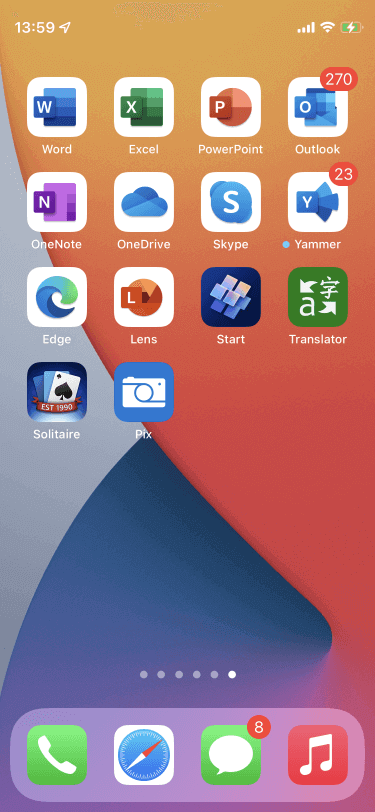
- しばらくは以下の画面になります。

- Microsoftアカウントを持っている場合、[サインイン]ボタンをタップします。
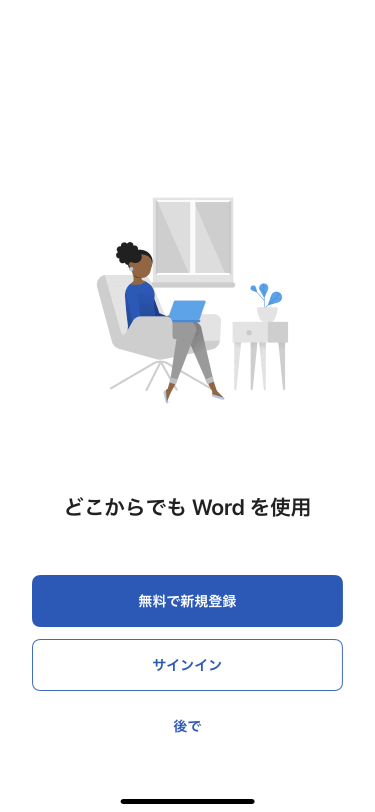
- 電子メールアドレスを入力して[次へ]ボタンをタップします。
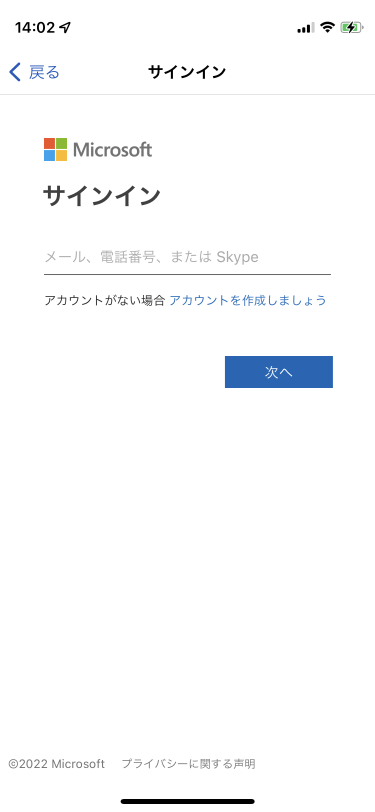
-
パスワードを入力して[サインイン]ボタンをタップします。
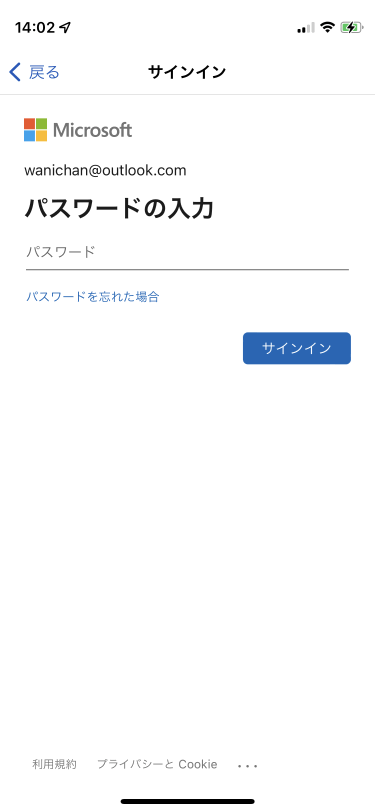
- サインインすると、ライセンス認証が開始されます。
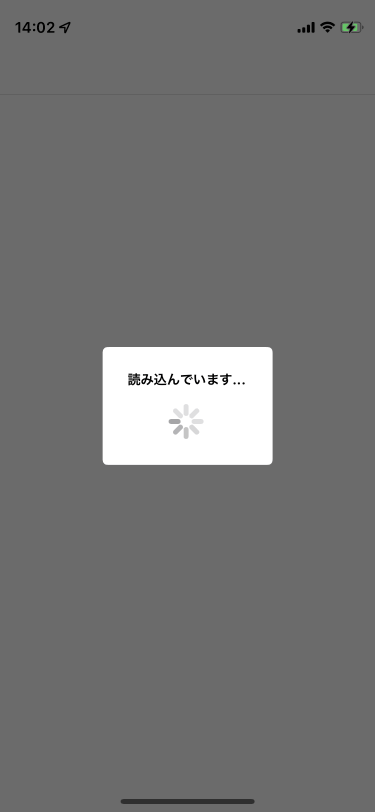
- 準備が完了しました画面になったら[ドキュメントを作成および編集する]をタップします。
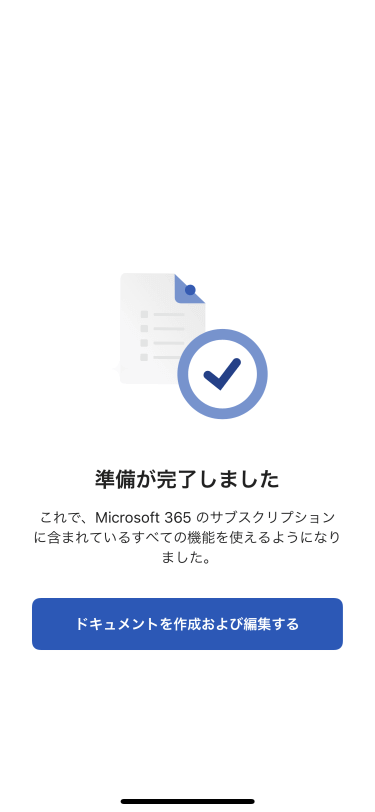
※執筆環境:Word for iPhone バージョン 2.62
スポンサーリンク
INDEX

